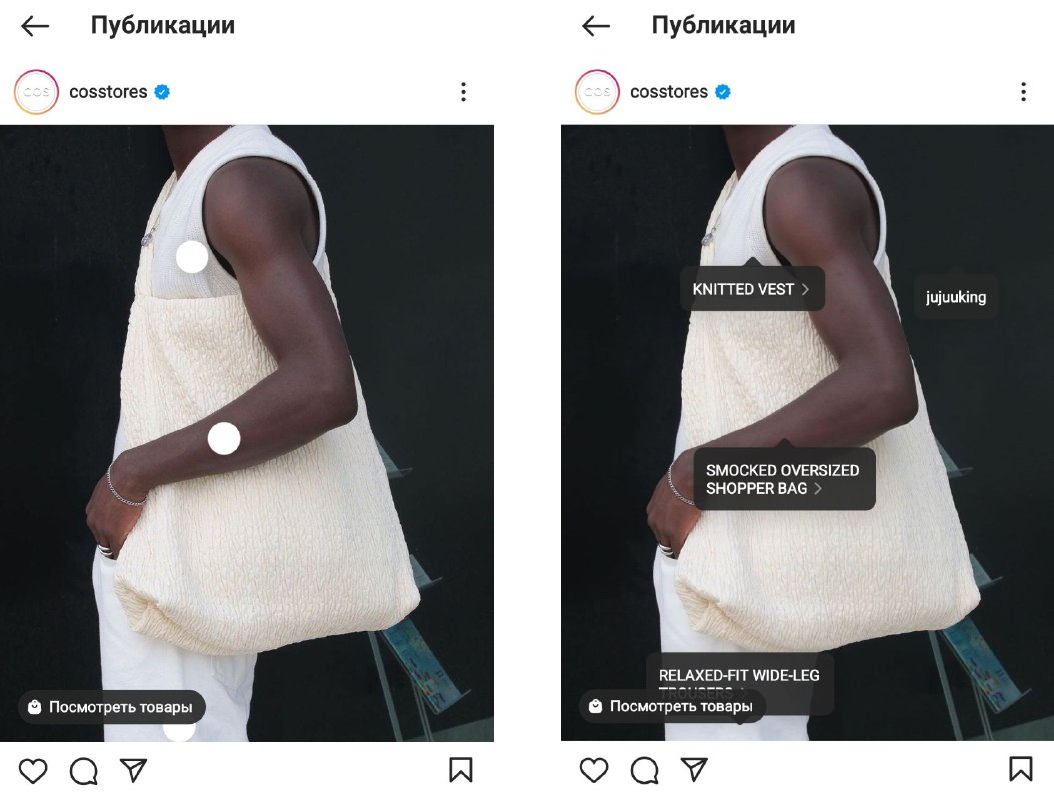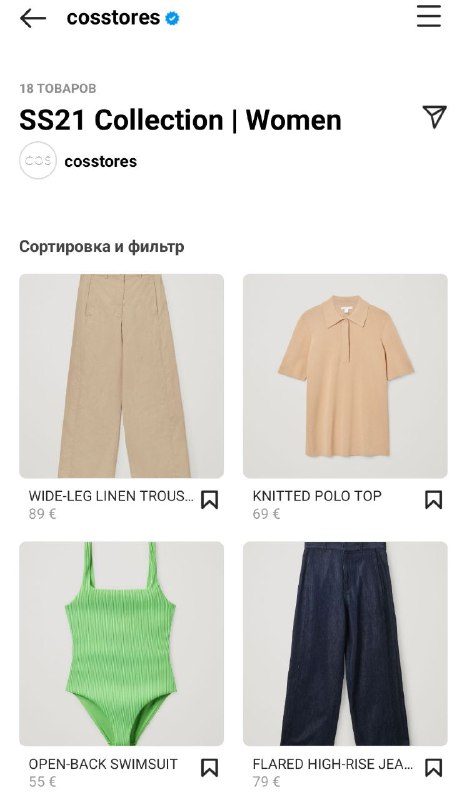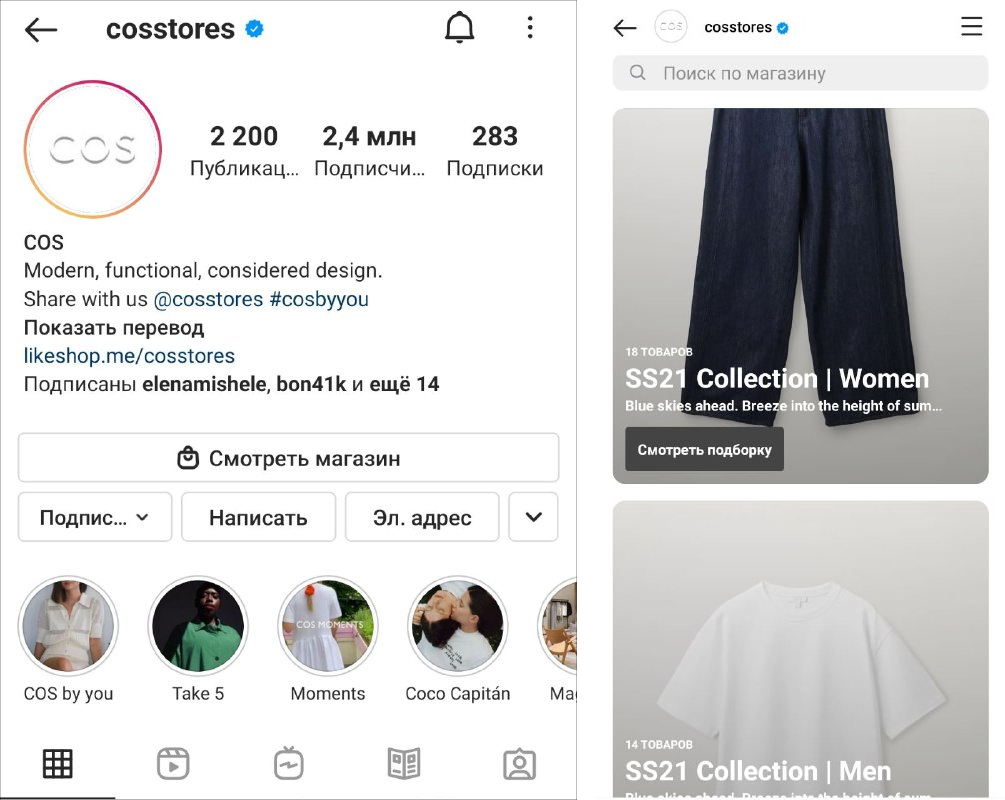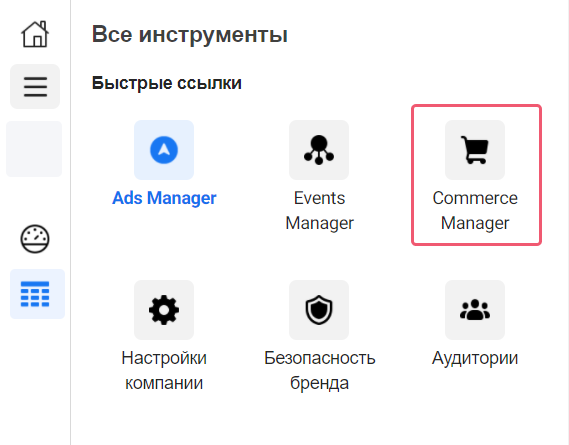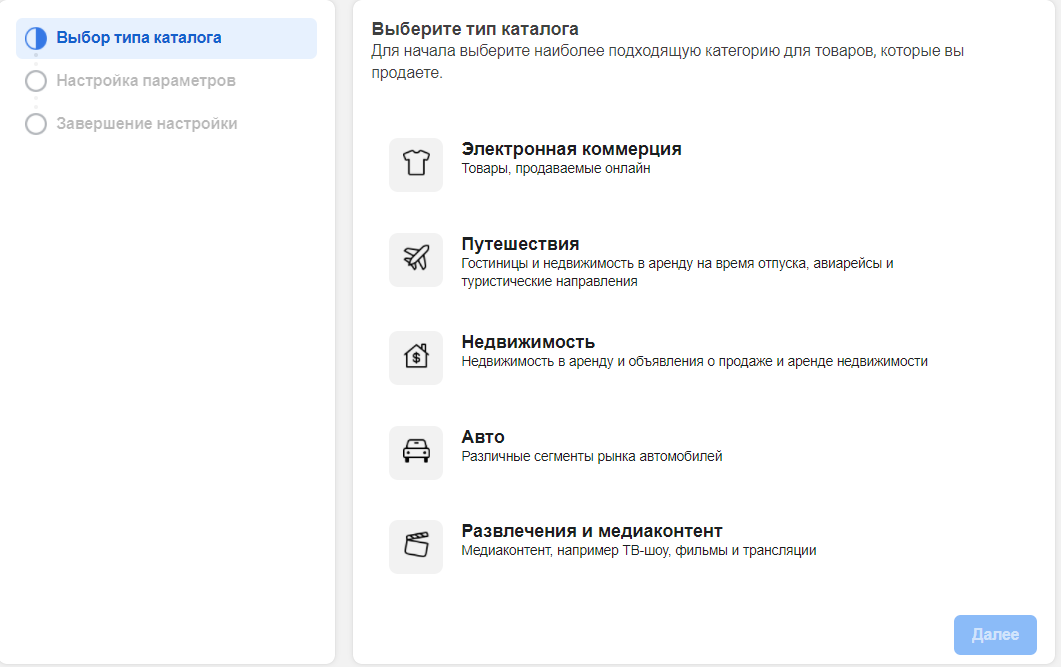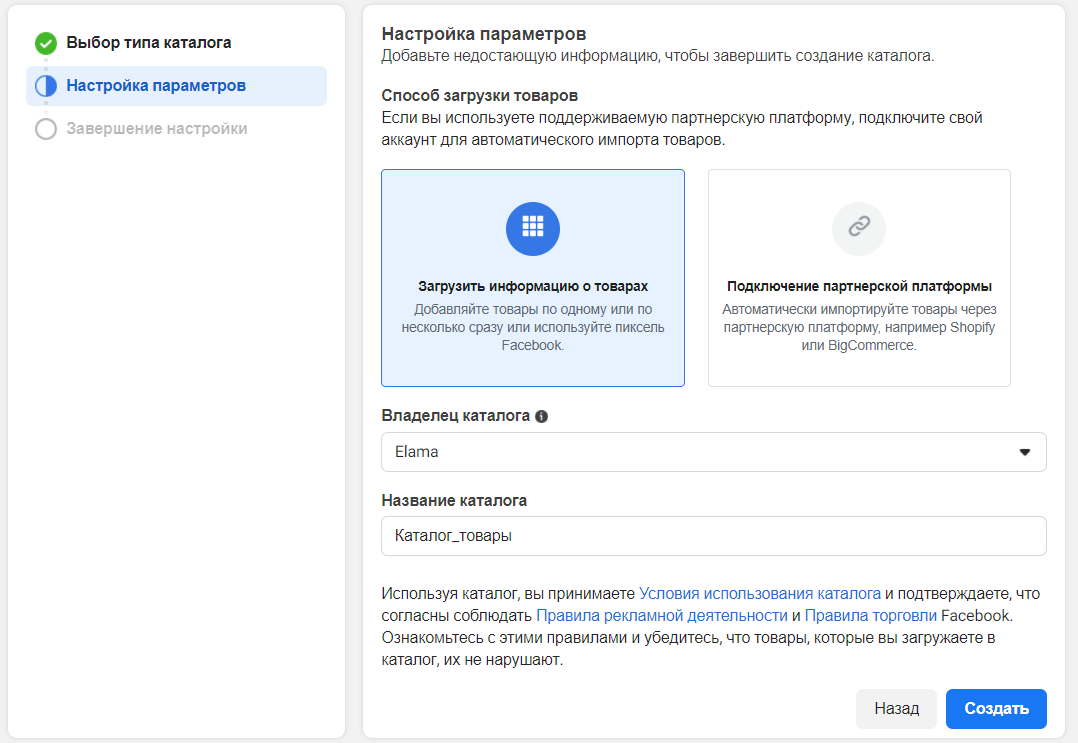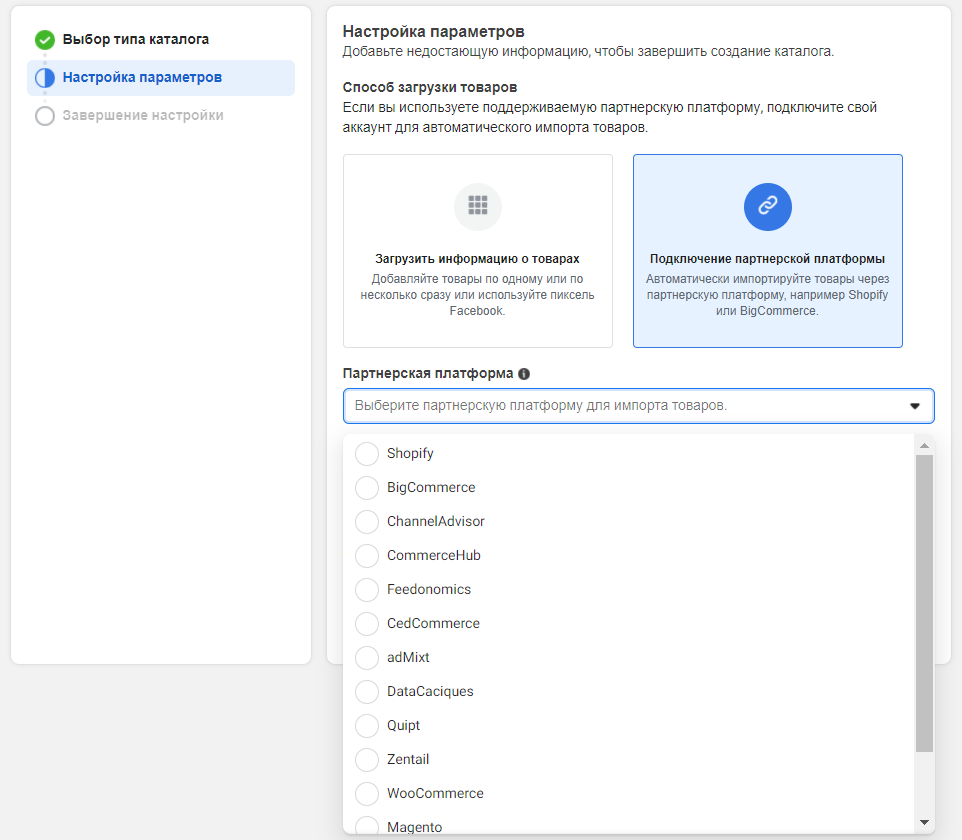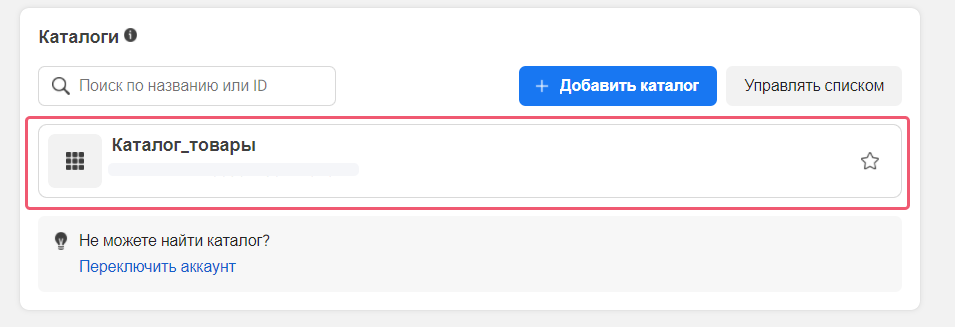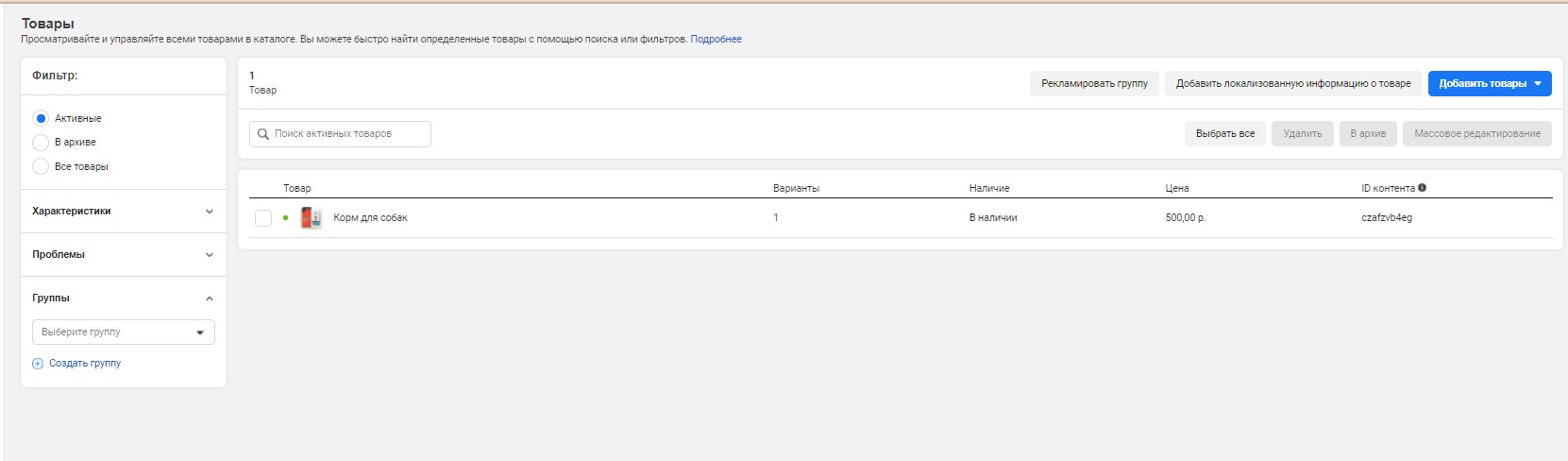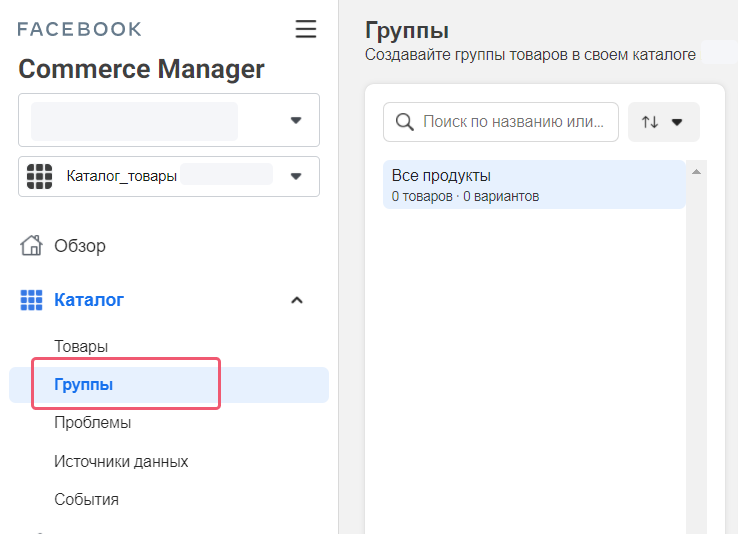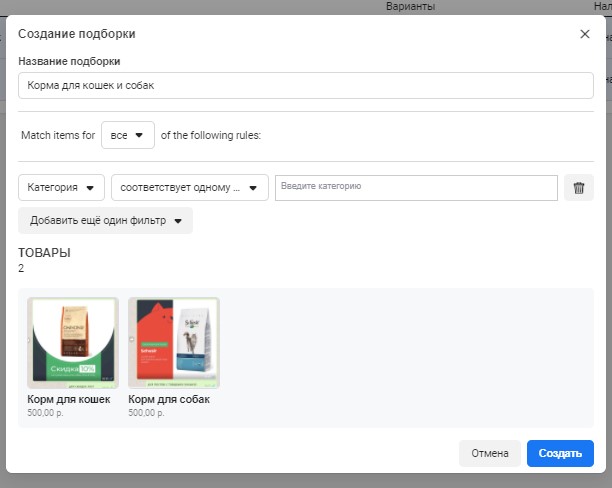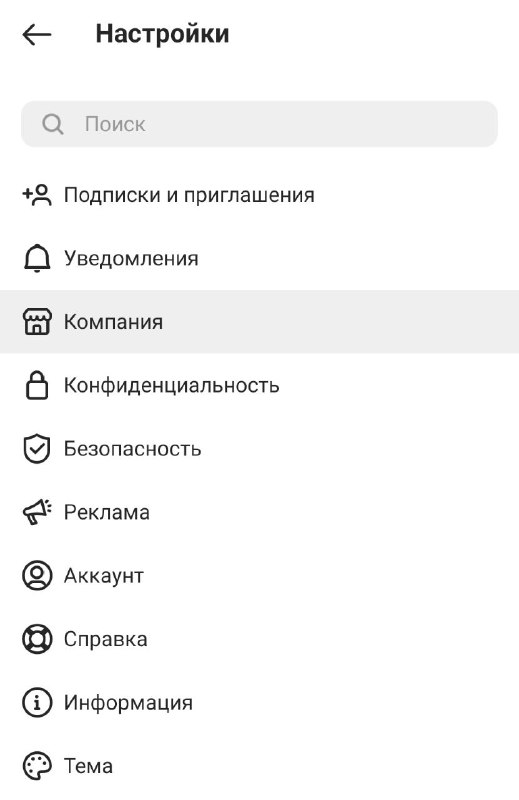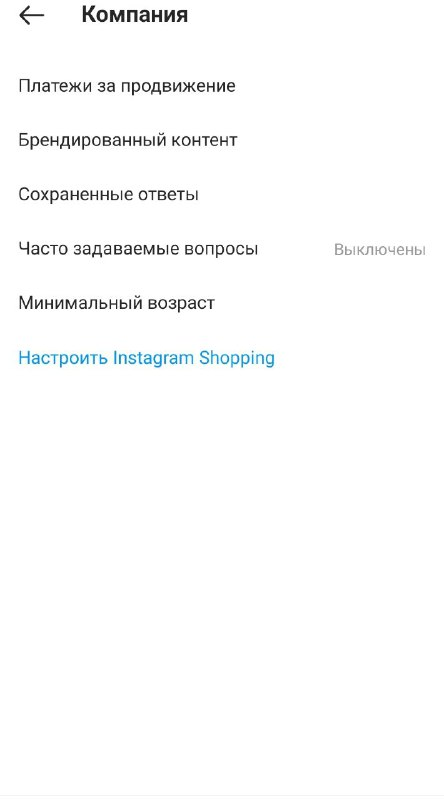Как настроить каталог в инстаграм
Как добавить каталог товаров и Shopping Tags в Instagram
Instagram — уже давно не только соцсеть для развлечения и общения, но и эффективная рекламная и торговая площадка. В аккаунтах некоторых магазинов можно заметить товарные метки (Shopping Tags). В этой статье мы разберем, что нужно, чтобы включить их отображение в вашем аккаунте, и как добавить товары в Instagram.
Как выглядит каталог товаров в Instagram
Хорошая страница интернет-магазина в «Инстаграме» наполнена контентом, который действительно интересует аудиторию, и имеет элементы, которые могут привести пользователя к оформлению заказа. Один из таких элементов — каталог товаров, который дает посетителю возможность сразу перейти к покупке.
Карточки товаров в Instagram располагаются в отдельной вкладке. Каждая представляет собой пост с фото и видео. Здесь же отображается цена товара, описание, характеристики, контактные данные продавца и располагается кнопка для перехода на официальный сайт магазина:

Блок с товарами в Instagram
Посты с товарами, как и все остальные, ранжируются по принципу умной ленты — в соответствии с интересами пользователя. Чтобы ваши посты занимали как можно более высокие позиции в выдаче, всегда учитывайте:
Как сделать каталог и добавить в него товары
Чтобы создать каталог товаров, нужно зарегистрировать бизнес-аккаунт на Facebook, создать там каталог, загрузить в него данные о товарах и синхронизировать этот аккаунт с аккаунтом магазина в Instagram. Карточки товаров будут подтягиваться в Instagram автоматически.
Для создания каталога товаров на Facebook зайдите в меню бизнес-аккаунта и нажмите на пункт «Каталоги»:

Заходим в меню бизнес-аккаунта
В открывшемся окне нажмите на кнопку «Создать каталог»:

Нажимаем на «Создать каталог»
Далее выберите пункт E-commerce и нажмите на кнопку «Далее»:

Выбираем пункт E-commerce
На следующем этапе укажите используемый бизнес-аккаунт, а также придумайте и укажите название каталога:

Настраиваем каталог
Для добавления товаров перейдите во вкладку «Источники данных о товарах» (1) в созданном каталоге и нажмите на кнопку Add Data Source (2):

Нажимаем на кнопку Add Data Source
Далее в диалоговом окне выберите 1 из 3 вариантов загрузки информации о товарах. Если у вас менее 50 наименований, рекомендуется выбрать Add Manually (1). После нажмите на кнопку Next (2):

Выбираем вариант загрузки данных о товарах
В следующем диалоговом окне заполните предложенные поля и вставьте фото товара:

Заполняем карточку каждого товара
Так нужно будет сделать с каждым товаром.
Если в базе насчитывается более 50 наименований, рекомендуем воспользоваться вторым способом загрузки — с помощью фида данных. Для этого вам нужно сформировать таблицу с данными о товарах в формате CSV или XML и загрузить ее на Facebook.
Как подключить Shopping Tags в Instagram
Функция Shopping Tags была анонсирована руководством Instagram еще в 2018 году. Тогда магазины получили возможность добавлять в свои аккаунты карточки товаров в виде постов. Чтобы воспользоваться этой функцией, нужно иметь бизнес-аккаунт, привязанный к бизнес-аккаунту на Facebook. Однако не все так просто.
Имейте в виду: в России функция Shopping Tags в Instagram пока недоступна. Подключить ее можно, только если аккаунт зарегистрирован в одной из стран, где ее активно используют. Некоторым удается сделать это, включив на устройстве VPN.
Мы уверены, что рано или поздно эта функция Instagram станет доступна и в нашей стране, поэтому предлагаем вам инструкцию по подключению Shopping Tags.
Для начала зайдите в пункт «Покупки» в настройках вашего аккаунта (этот пункт появится спустя несколько дней после создания каталога товаров на Facebook):

Выбираем в настройках пункт Shopping
Далее выберите ранее созданный каталог товаров:

Выбираем каталог
Выберите последний пост и нажмите на кнопку «Изменить»:

Нажимаем на кнопку «Изменить»
В открывшемся меню выберите Tag Products и то место на изображении, где должна быть отметка товара. К примеру, на сумке, которую модель на фото держит в руках. Товары можно отмечать на новых постах и на 2-3 старых постах из тех, которые были опубликованы после включения функции Shopping Tags.
Ограничения
Как мы уже сказали, к сожалению, сегодня пока не все компании могут воспользоваться Shopping Tags. Перед вами список стран, в которых эта функция официально доступна:

В этих странах можно подключать Shopping Tags
Помимо использования VPN, эту проблему можно попробовать решить, обратившись в службу поддержки Facebook на английском языке с просьбой подключить Shopping Tags в ручном режиме. Этот способ может сработать, однако гарантии мы вам дать не можем.
Instagram Shopping: как добавить и отметить товары
По данным Facebook Ads, 70% пользователей узнают о новых товарах из Instagram. Чтобы помочь продавцам их продвигать, Instagram создал инструмент Instagram Shopping, который стал доступен в России в марте 2021 года. Расскажем, зачем подключать этот инструмент и как его настроить.
Что такое Instagram Shopping
Instagram Shopping, или «Покупки» — это инструмент, с помощью которого можно отмечать товары в постах и Stories. Информацию о товарах Instagram берет из каталога, который загружает продавец.
Профиль с подключенной опцией выглядит так:
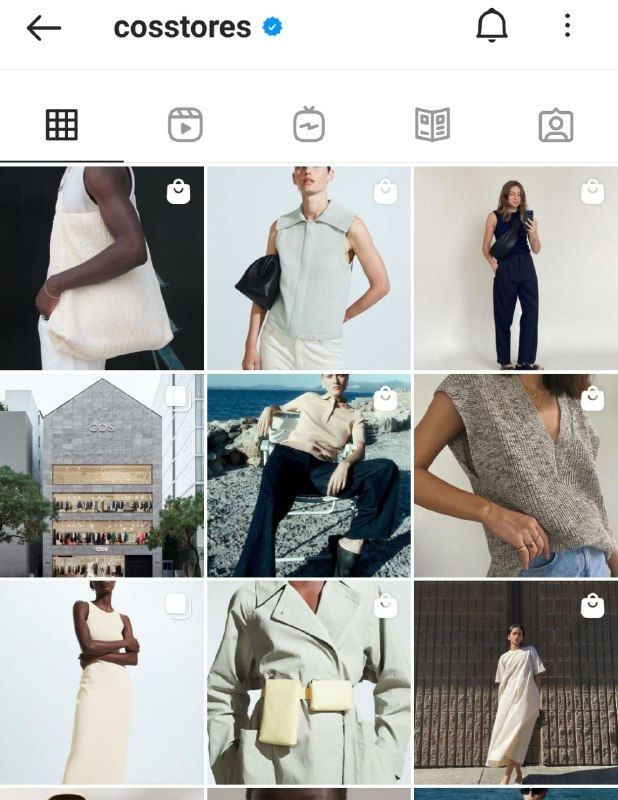
На фото можно отметить несколько товаров. При клике на отметки — shopping tags — пользователи увидят цену и описание товара, а также смогут перейти по ссылке и оформить заказ на сайте.
Кроме цен и самих товаров, пользователь видит и дополнительную информацию о них: в описании можно указать состав ткани, размер, доступные цвета и т. д. Также пользователь может рассмотреть вещь с разных ракурсов в галерее или узнать о других товарах интернет-магазина — все это не покидая Instagram.
Чтобы попасть в каталог с товарами, нужно нажать на кнопку «Смотреть магазин». Внутри магазина товары можно сгруппировать в тематические подборки, например новые поступления или подарки.
Жители США могут оплатить товары в самом приложении с помощью Facebook Pay. В других странах, включая Россию, эта опция пока недоступна: пользователи по ссылке на товаре переходят на внешний сайт и оплачивают там заказ.
Зачем подключать Instagram Shopping
Настройка Instagram Shopping: с чего начать
В каталоге можно
Как добавить товары в Instagram через Commerce Manager
Войдите в Commerce Manager, раздел также можно найти в рекламном аккаунте.
Система предложит создать магазин или каталог. Магазин — единая витрина для Instagram и Facebook, которая доступна компаниям с физическими товарами. Чтобы продвигать товары в Instagram, нажмите «Добавить каталог». Выберите тип каталога в зависимости от тематики бизнеса, интернет-магазинам подойдет «Электронная коммерция».
На следующем шаге нужно настроить параметры и способ загрузки товаров. Из выпадающего списка выберите рекламный аккаунт, к которому будет привязан каталог.
Создать каталог можно самостоятельно — загрузив таблицу или подключив пиксель — или через интеграцию с одной из партнерских платформ. Во втором случае товары будут подгружаться из существующего онлайн-магазина.
Нажмите кнопку «Создать» — каталог готов.
Важно: каталог должен содержать точные цены и информацию о наличии каждой позиции. Кроме того, правила возврата товара должны быть тоже указаны — на сайте магазина или в Instagram-аккаунте.
Чтобы перейти к созданию товаров, выберите нужный каталог в Commerce Manager, а затем нажмите «Добавить товары».
Добавьте товары одним из способов:
При выборе загрузки вручную, откроется форма. В нее нужно добавить название товара, его описание, изображения, ссылку на сайт и цену. Система подскажет, какие данные не обязательны.
После заполнения формы и загрузки товары появятся в вашем каталоге.
Как создать подборку с товарами
Внутри каталога товары можно объединять в подборки: например, по тематикам, временам года, грядущим праздникам и т. д. Подборки помогают продавцам точнее попасть в интересы пользователя, а пользователям — быстрее подобрать товар.
Можно создавать не только стандартные подборки, но и такие, которые привлекут больше внимание, например «Топ-10 пальто» или «Подарки для лучших друзей».
Объединить товары в группы можно вручную или с использованием фильтров, например, если товаров очень много.
На финальном этапе укажите название подборки и нажмите кнопку «Создать».
После создания каталога товаров, необходимо отправить аккаунт на проверку. Проверка может занять несколько дней.
Как добавить товары в Instagram
Чтобы добавить каталог в Instagram, зайдите в приложении в раздел «Настройки» и выберите вкладку «Компания».
Затем нажмите «Настроить Instagram Shopping» и следуйте подсказкам системы.
Если каталог пройдет проверку, в вашем Instagram-аккаунте появится раздел «Покупки». Когда аккаунт будет одобрен, включите функцию Instagram Shopping. Для этого в разделе «Покупки» выберите каталог товаров, который хотите подключить, и нажмите «Готово».
Как отметить товар
Чтобы отметить товар в посте, начните выкладывать пост как обычно — добавьте фото и текст поста, а затем выполните следующие действия:
Также товар можно отметить в Stories. Для этого:
На одном фото можно отметить до 5 товаров, в галерее — в общей сумме до 20. В Stories стикер добавляется только на один товар, зато можно менять его цвет и текст.
В заключение
Instagram Shopping повысит продажи и вовлечение пользователей в вашем аккаунте. Каталог с товарами можно использовать не только для знакомства подписчиков с ассортиментом, но и для настройки таргетированной рекламы в Facebook и Instagram.
Особенно этот инструмент мы рекомендуем e-commerce: пользователь сразу видит цену и всю информацию о товаре. Правда, если товар или услуга подразумевают предварительное общение с клиентом и длинный цикл сделки, то опубликованная цена может отпугнуть пользователя. Поэтому прежде чем подключать Instagram Shopping, подумайте, подходит ли инструмент вашему продукту и поведению целевой аудитории.
Реклама интернет-магазина проще с eLama
15+ систем в одном сервисе, инструменты для упрощения работы с рекламой, закрывающие документы и поддержка на каждом этапе
Как подключить и настроить Instagram Shopping: создаём интернет-магазин
Инстаграм постепенно становится полноценным маркетплейсом. Приложение уже начало вытеснять обычные интернет-магазины. Теперь, чтобы продавать товары в интернете вам достаточно иметь страницу в Инстаграм с настроенным магазином.
За границей Instagram Shopping работает уже несколько лет. Владельцам бизнеса из РФ приходилось пользоваться VPN, чтобы обходить ограничения, но лавочку быстро прикрыли. Сейчас функционал Instagram Shopping официально запущен в России, и вы можете создавать магазины.
Рекомендуем: Click.ru – маркетплейс рекламных платформ:
В статье расскажем, что такое Instagram Shopping, какие в него входят функции. Как настроить магазин, загрузить товары и начать продавать.
Instagram Shopping — что это такое и зачем нужно
Не все понимают, что такое Instagram Shopping. Одни считают, что это товарные теги, другие — что это магазин. Правы и те, и те. Шоппинг состоит из нескольких функций.
Что входит в Instagram Shopping:
Шоппинг теги можно сочетать с отметками других брендов.
Пример — фотография образа в магазине luxury_com. Если нажать на пост появляется 3 метки напротив конкретных товаров. Это отметки брендов, которые продают товары, изображенные на фото.
Если нажать непосредственно на шоппинг тег (значок «Товары»), открывается раздел магазина, с товаром из фото. В данном примере магазин продает только обувь из трех вещей образа.
Справа от товаров есть раздел «Аккаунты», где можно посмотреть отмеченные бренды, зайти к ним на страницу и докупить остальные товары для завершения образа.
Под описанием товара также находится ссылка на магазин в Инстаграм и подборка других товаров.
Важно: так как в России еще нельзя принимать оплату непосредственно в Инстаграм, у вас должен быть сайт, куда вы будете направлять клиентов. Без этого дальнейшая настройка Instagram Shopping не имеет смысла.
Сайт может быть на собственном движке, на CMS (WordPress с плагином WooCommerce, OpenCart и других) или на платных площадках для создания интернет-магазина (Shopify, BigCommerce). На чем сайт, не так важно, главное, чтобы домен был первого уровня.
Шоппинг теги можно добавлять в рекламные публикации Instagram. При клике на промо-пост пользователь попадает в Инстаграм-шоп бренда или сразу на сайт.
Как включить и настроить Instagram Shopping: пошаговая инструкция
Предположим, сайт у вас есть. Кроме этого вы должны быть зарегистрированы в Facebook Business Manager и иметь обычную или бизнес-страницу Facebook. Магазин в Фейсбуке иметь не обязательно.
Переходим непосредственно к подключению и настройке Instagram Shopping:
Шаг 1. Проверяем, соответствует ли компания и товары требованиям сервисов Facebook и Instagram. Компания должна соблюдать соглашение для продавцов и правила торговли.
Если вы собираетесь продавать запрещенку или магазин не соответствует требованиям, про Instagram Shopping придется забыть. Вам либо сразу откажут в подключении функции, либо прикроют магазин позже. Так что отнеситесь серьезно к этому шагу.
Шаг 2. Нужно преобразовать личный аккаунт в Инстаграм в бизнес-профиль. Если у вы уже на этом типе профиля, можно пропустить данный шаг. Нужен именно аккаунт компании, а не автора.
Шаг 3. Связываем бизнес-профиль Инстаграм со страницей Facebook. Заходим в свой Инстаграм-аккаунт, кликаем на кнопку «Редактировать профиль».
Находим пункт «Страница». Нажимаем на нее. Инстаграм предложит связать аккаунт с Фейсбук страницей. Если ее нет, можно завести там же.
Шаг 4. После привязки аккаунтов создаем каталог товаров. Или привязываем существующий. Есть 2 способа это сделать:
1. Создать новый каталог через инструмент Commerce Manager.
Чтобы перенести каталог из этих платформ, нужно найти в Справочный центр Facebook, выбрать платформу из списка и следовать инструкциям.
Как создать новый каталог и добавить товары
Заходим в Commerce Manager по ссылке https://www.facebook.com/commerce_manager либо из личного кабинета Facebook Business Suite. Во втором случае находим раздел Commerce Manager в левом меню FBS среди других инструментов:
Выбираем «Создать каталог». Есть еще пункт «Магазин», но он только для физических товаров. Если вы как раз и продаете физические товары, каталог все равно подходит, так что смело выбирайте этот пункт. Жмем «Начать».
Выбираем тип каталога. Если это физические/электронные товары или услуги, выбираем пункт «Электронная коммерция». Либо подходящий вашему бизнесу пункт. Отличаться будут карточки товаров, например, если в товарах это цвет, размеры, характеристики, то в категории путешествий это может быть время, направление рейса. В недвижимости — тип недвижимости, тип сделки (аренда/продажа).
Настраиваем параметры. Здесь можно выбрать рекламную страницу, которая будет связана с каталогом и придумать его название. Также на данном этапе нужно выбрать, как будет загружаться каталог.
Каталог можно загрузить вручную — путем добавления товаров по одному или сразу несколько (через загрузку файла). Для массовой загрузки товарных позиций поддерживаются файлы формата CSV, TSV и XML (RSS/ATOM), а также Google Таблицы. Также можно загружать товары через Пиксель Facebook, он должен быть предварительно добавлен на сайт.
Первый способ загрузки (вручную по одному) подходит, если у вас мало товаров, и они редко обновляются. Второй и третий способ (массовая загрузка через фид или пиксель) нужны для среднего и большого ассортимента, в котором часто происходят изменения. Крупные гипермаркеты могут использовать загрузку через API Catalog Batch, но тут не обойтись без программистов.
Еще один способ добавить товары в каталог — загрузить их автоматически путем интеграции с платформами электронной коммерции. Если выбираем интеграцию, нужно выбрать тип платформы (например, Shopify) и следовать указаниям. Товары в этом случае подгружаются из существующего магазина. Пункт называется «Подключение партнерской платформы».
В данном примере выберем обычную загрузку. После того, как мы нажали «Создать», система сообщит, что каталог создан. Теперь нужно загрузить в него товары. Жмем «Посмотреть каталог».
Мы попадаем в личный кабинет Commerce Manager. Товары можно добавить в общем разделе «Обзор» — жмем «Добавить товары» в правом верхнем углу. Или переходим в раздел «Товары» и добавляем там.
Попробуем добавить первый товар через раздел «Товары». Заходим в него и нажимаем на синюю кнопку «Добавить товары».
Выбираем — добавить один товар или несколько.
Чтобы добавлять товары массово, на пункте добавления позиций нажимаем «Добавить несколько товаров», а затем выбираем подходящий способ. Это также можно сделать в разделе «Источники данных».
Показываем на примере добавления товаров поштучно. Есть 2 формы настройки карточки товара — базовая и расширенная.
В базовой доступны следующие настройки:
В расширенной форме кроме всего вышеперечисленного можно указать название бренда, идентификатор для последующего ретаргетинга, наличие товара. Также можно сделать несколько вариантов одного и того же товара, если они отличаются цветом, размером, узорами, комплектацией.
В каталоге также можно создавать группы. Они же категории, они же подборки. Например, можно объединить всю женскую обувь красного цвета в одну подборку.
Шаг 5. Отправляем аккаунт на проверку. После создания каталога нужно зарегистрироваться в Instagram Shopping. Заходим в настройки своего Инстаграм аккаунта — выбираем пункт «Компания».
Затем жмем «Настроить Instagram Shopping».
Если аккаунт не подходит, сразу выскочит предупреждение, что функция Instagram Shopping недоступна. Нужно будет устранить ошибки и можно попробовать снова.
Если все ок, нужно будет сделать пару шагов: закончить привязку к Фейсбук аккаунту (если вы этого не сделали до создания каталога) и указать сайт с товарами.
P.S. Сайт указываем без www, например «postium.ru».
После указанных действий аккаунт уйдет на проверку. Это может занять несколько дней или больше. Иногда Инстаграм просит дополнительную информацию, чтобы убедиться, что домен принадлежит вам. В таком случае, нужно просто следовать инструкциям в уведомлении от Инстаграма. Если все ок, и аккаунт одобрят, в настройках бизнес-профиля появится новый раздел «Покупки».
Шаг 6. Включаем Instagram Shopping и привязываем каталог к Инстаграму. Идем в настройки профиля — раздел «Компания». Открываем раздел «Покупки». В нем нужно привязать созданный каталог. Если он по каким-то причинам не отображается, прямо через Инстаграм можно создать новый. Здесь же есть интеграция с площадками электронной коммерции.
Шаг 7. Добавляем шоппинг теги к постам и сторис. После привязки каталога в аккаунте появится новый раздел «Магазин».
А также появится возможность ставить шоппинг теги в постах и к сторис. При добавлении постов появится новый пункт «Отметить товары». Нужно на него нажать и выбрать товары. В сторис это делается через добавление товарного стикера. Теги также можно добавлять в старые публикации через редактирование.
В пост с одной картинкой или видео можно добавить до 5 товаров через теги, в пост-галерею можно добавить до 20 товаров. В сторис можно привязать только один товар к наклейке, но зато можно менять ее цвет и текст.
Шаг 8. Отслеживаем эффективность магазина в Инстаграм. В статистике бизнес-профиля появится новый пункт с публикациями, отмеченными товарными тегами. Данные помогут лучше понять клиентов. Например, какие товары пользуются спросом, у каких постов больше всего взаимодействий с тегами, насколько аудитория заинтересована ассортиментом.
Заключение
Instagram Shopping помогает повысить продажи бизнеса. Людям не надо специально искать сайт, а потом листать категории в поисках нужного товара — все можно сделать в привычном Инстаграме. А когда в России добавят возможность оплаты через Инсту, то бизнесу даже не понадобится отдельный сайт для продаж. Все движется в сторону удобства для клиентов, и они это обязательно оценят.
А еще в Инстаграм действует эффект сиюминутного желания. И это тоже способствует продажам. Человек просто листает ленту и видит красивый пост с товаром. И у него возникает желание его купить. Возможно, до этого поста он и не задумывался о приобретении данного товара. Вам даже не обязательно тратиться на рекламу, достаточно грамотно вести профиль, чтобы публикации попадали в рекомендации или ТОП.
Instagram Shopping — находка для бизнеса и, возможно, одна из лучших разработок Инстаграм.